| 1.Windowsのコピーと貼り付けの機能を利用する。 |
桐の表ファイルを開き、右図の青矢印の部分をクリックするか(複数の場合はCtrlを押しながらクリック)絞り込みをして、移したいレコードを指定します。全体を移す場合は、赤矢印の部分をクリックして、全体を選んだ状態にします。(選んだものは反転される)
その状態で、編集→コピーを押しておきます。
次に、表計算ソフト(Excelまたは123)を起動して、表計算ソフトの方で編集→貼り付けを押します。
すると、項目名も含めて簡単にデータを移すことができます。
ただし、Lotus123では、文字データとしての数値も数値扱いになることがあり、例えば郵便番号や電話番号等の939-1741とか0123-45-6789のようなデータが正しく移されないことがあります。
その場合は、Lotus123側で文字列と判断させるため桐の方でいったんそのデータの頭に’を付けておきます。
(置換で、”’”+[項目名]を実行すれば簡単にできる)項目名を貼り付けたくない場合は、桐のツール→環境設定→表の表示でカットアンドペースト時に項目名も対象とするのチェックをはずしておきます。 |
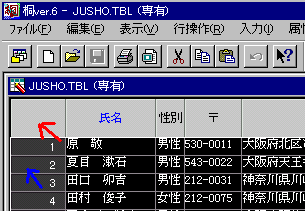 |
| 2.テキストファイルで書き出してExcelで読み込む |
桐ver.7の操作
ファイル→書き出し→K3フォーマットを選ぶ。
書き出すK3フォーマットファイルのファイル名を入力する。(拡張子は入力しない)
[実行時にK3名を変更可能]と[項目名も書き出す]にチェックを付ける。
>又は>>ボタンを押して、書き出し項目を選択する。
実行ボタンを押すと、入力したファイル名にはK3という拡張子が付いている。そのK3をCSVに変更してOKを押す。
EXCELまたはLotus123の操作
その後、EXCELまたはLotus123でこのファイルを開く。
罫線を引くなりして表の体裁を整える。
そのままでは、拡張子がCSVのままなので、名前を付けて保存を選び、EXCELならxls、Lotus123なら123の拡張子に変更する。
|